¿Cómo importo para la escuela de verano?
Conozca el proceso de inscripción para la escuela de verano y los elementos esenciales que debe reunir para completar la importación.
Sería mejor crear un trabajo de importación, cargar archivos, mapear columnas y procesar la importación como escuela de verano en el año escolar más reciente.
Tenga en cuenta: los gerentes/maestros no deben archivar datos antes de la escuela de verano ni actualizar las clases existentes del año escolar 2022-2023 para incluir a los estudiantes de la escuela de verano. Las clases de la escuela de verano deben crearse por separado para evitar la pérdida de datos de los estudiantes, y las clases de la escuela de verano deben crearse en el campus en el que se lleva a cabo la escuela de verano.
 Guía paso a paso para importar para la escuela de verano
Guía paso a paso para importar para la escuela de verano
Paso 1: Administración
- Después de iniciar sesión, haga clic en Administración en la parte superior de la página.
- Si importa a nivel de campus, haga clic en Campus en la parte superior de la página y luego haga clic en Administración en el lado izquierdo de la página.

Paso 2: Crear trabajo de importación
- Haga clic en Gestión de importación y lista en el lado izquierdo de la pantalla.
- Haga clic en Crear nuevo trabajo de importación en el lado izquierdo de la pantalla.

Paso 3: Tipo de importación
- Seleccione el tipo de archivo de importación para cargar.
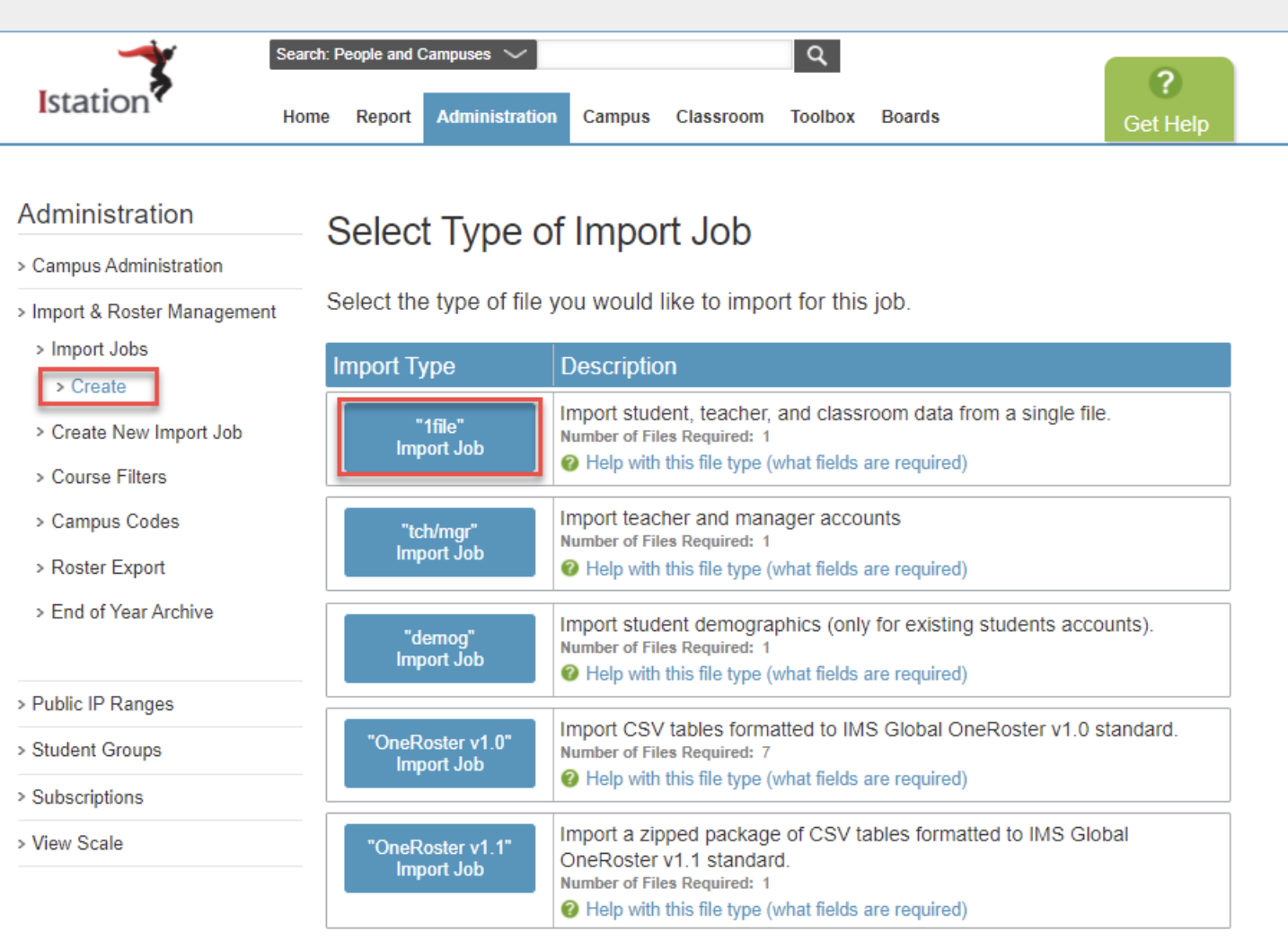
Paso 4: Cargar archivo
- Seleccione Verano 2023 para el año escolar.
- Haga clic en Cargar archivo y seleccione el archivo de importación guardado en su computadora, o haga clic en Descargar en plantilla (archivo CSV) para descargar una plantilla.
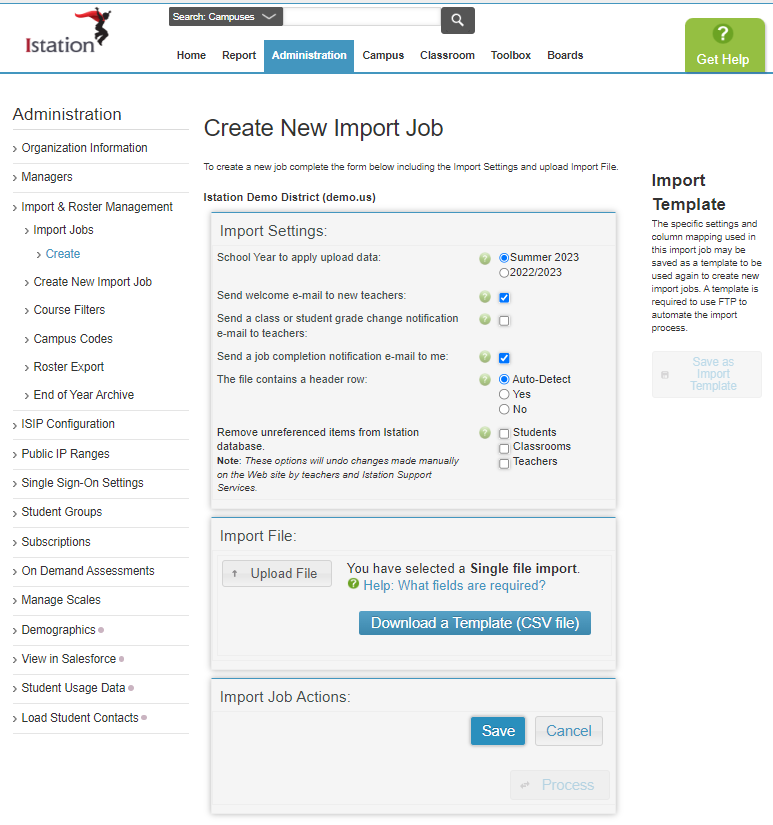
Paso 5: Asignación de columnas
- Asigne los encabezados de columna en su archivo a los campos correspondientes en Istation.

Paso 6: Validar
- Haga clic en Validar en la parte inferior de la página.

Paso 7: Procesar trabajo
- Si no hay errores, haga clic en Procesar trabajo para finalizar la importación. Si procesa el trabajo con errores, omitirá a los estudiantes/profesores a los que les falte información.

Preguntas frecuentes sobre la importación de la escuela de verano
-
¿Se debe sacar a los estudiantes de su campus de origen si la escuela de verano se lleva a cabo en otro campus?
- No, las aulas de la escuela de verano tienen una lógica especial para permitir que las cuentas de los estudiantes "existan" en dos dominios (campus).
-
¿Por qué necesitamos hacer listas separadas para la escuela de verano?
- Agregar estudiantes a las aulas de la escuela de verano facilita la revisión de datos y la minimización de la tecnología.
- Los administradores pueden revisar los datos del año escolar normal sin la preocupación de tener datos no válidos debido a que los estudiantes de nivel 2 y nivel 3 se mudan a otro campus para la escuela de verano. Tenga la seguridad de que los informes permanecerán sin cambios siempre que se agreguen estudiantes a las aulas de la escuela de verano en el dominio que albergará la escuela de verano (los informes a nivel de distrito no incluirán las aulas de la escuela de verano).
-
¿Se podrá acceder a los datos de los estudiantes para la escuela de verano en su campus de origen o en el campus de la escuela de verano?
- Los datos estarán vinculados a su campus de origen; sin embargo, también se puede ver en el campus de la escuela de verano durante la sesión de la escuela de verano.
-
Cuando los estudiantes inicien sesión en el campus de la escuela de verano, ¿tendrán que cambiar el dominio?
- No, una vez que los estudiantes ingresen a las clases de la escuela de verano, cambiará temporalmente su dominio al dominio del campus de la escuela de verano.
-
¿Qué pasa si el campus de la escuela de verano no tiene actualmente una suscripción a Istation, pero el campus local sí?
-
La solución sería:
- Instalar la aplicación Istation en el Campus B
- Crear cuentas en el Campus A
-
Para iniciar sesión: los estudiantes deben usar su nombre de usuario seguido de un punto y el dominio de su escuela. Por ejemplo: nombredeusuario.campus.district.st
- O usa el dominio del Campus A en la aplicación de escritorio
-
Solicitar al distrito que nos proporcione el intervalo de direcciones IP públicas para el Campus B
- El soporte luego agregará el rango de IP al Campus A
- Ejemplo: (Ver abajo)
-
La solución sería:
